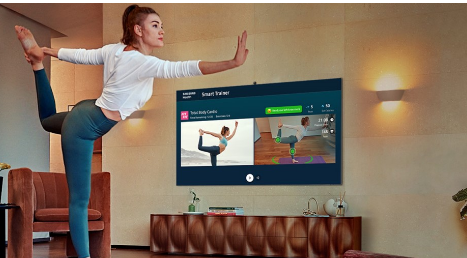导读想必现在有很多小伙伴对于win7如何设置共享文件夹并对其加密和权限控制方面的知识都比较想要了解,那么今天小好小编就为大家收集了一些关...

想必现在有很多小伙伴对于win7如何设置共享文件夹并对其加密和权限控制方面的知识都比较想要了解,那么今天小好小编就为大家收集了一些关于win7如何设置共享文件夹并对其加密和权限控制方面的知识分享给大家,希望大家会喜欢哦。
计算机→属性→更改设置→更改在这里将自己该为方便识别的昵称,方便别人在网络对象列表你快速的定位到你
控制面板→添加或删除用户账户→创建一个新账户账户名填英文字母,这就是到时候别人要访问你的文件夹所需要填写的账号名类型选标准账户接着给这个账户设置密码,这就是别人要访问的时候需要输入的密码
选中你要共享的文件夹→右键点属性→安全→编辑→添加,然后输入账号确定,如果出现中文账号找不到,就去高级里检查
然后安全这里给这个用户全部权限,后续可以在分享的时候里选择要分享的权限
然后点击文件夹右键→属性→共享,把√勾上
然后点权限,把默认的everyone用户删掉,点添加,把我们刚才的ceshi用户添加上去
然后可以设置这个用户的权限,只读的话就只能打开和复制,无法修改和删除,更改和完全控制的话可以修改和删除,然后应用确定,应用确定,
让别人双击局域网络中的你,然后输入你刚才设置的ceshi账号密码,就可以访问到你共享的这个文件夹了,你可以随时去修改该用户的权限
ps:如果别人出现无法访问也不跳出账号密码输入界面,可能是以前有凭据保存过,让他在控制面板用户帐户和家庭安全里将windows保存凭据删除即可
本文到此结束,希望对大家有所帮助。
免责声明:本文由用户上传,如有侵权请联系删除!